
Adobe Acrobat
Отпечатвайте в PDF с едно щракване.
Научете как да превърнете всеки файлов формат във висококачествен PDF, като изберете Adobe PDF в диалоговия прозорец за печат.
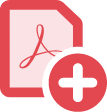
Не трябва да преминавате през много стъпки или от приложение в приложение, за да получите нов PDF. Просто щракнете върху „Print“ (Печат) и изберете Adobe PDF като ваш принтер. Толкова е просто.

Просто изберете „Print“ (Печат).
Изберете PDF в опциите на принтера, за да превърнете файла си във висококачествен Adobe PDF документ. След като създадете PDF файлове, можете да ги редактирате и споделяте. Можете също така да отпечатате PDF файлове, ако ви трябват хартиени копия.

Ще видят това, което изпратите.
Лесно конвертирайте файл, изображение или уеб страница от Microsoft 365 в PDF файл за споделяне, който изглежда и функционира точно както сте искали.

Направете повече с файловете.
Опростете работния процес на документите, като споделяте, преглеждате и събирате коментари на едно място. Освен това Adobe PDF файловете са по-лесни за съхранение, търсене и защита. Това е много повече, отколкото могат да направят хартиените разпечатки.
Как да печатате в PDF:
- Изберете файл във всяко приложение, което отпечатва, и го отворете.
- Изберете „File“ (Файл) > „Print“ (Печат).
- Изберете „Adobe PDF“ от списъка с принтери в диалоговия прозорец за печат.
- Щракнете върху„Print“ (Печат), за да използвате принтера за Acrobat PDF.**
- Щракнете върху „OK“ и въведете ново име на файл за вашия PDF. Запишете на желаното от вас място.
Свързани функции
Извлечете повече от Adobe Acrobat с тези съвети: